Мобильный интернет сейчас жизненно важен. Без него мы чувствуем себя оторванными от мира. Интернет на телефоне позволяет быть всегда на связи и наслаждаться различными развлечениями. В этой статье мы рассмотрим как настроить интернет на Android МТС телефоне.
Для подключения интернета на телефоне Android MTS необходимо настроить точку доступа (APN) для оператора МТС. Это нужно для подключения к сети и доступа в интернет. Для этого зайдите в меню настроек и найдите раздел "Сеть и интернет". Там выберите пункт "Мобильная сеть" или "SIM-карта и мобильные сети".
Найдите оператор МТС в списке и выберите его. Далее откройте пункт "Точки доступа" или "APN". Здесь будет список уже установленных точек доступа. Если список пустой, создайте новую точку доступа.
Создание новой точки доступа – это самый важный и неотъемлемый шаг в подключении интернета на Android MTS телефоне. Нажмите на кнопку "Добавить" или "Новая точка доступа", чтобы начать создание новой точки доступа. Вам потребуется ввести несколько параметров для правильной настройки соединения: имя точки доступа, адрес прокси-сервера (если необходимо), порт прокси-сервера (если необходимо), имя пользователя и пароль (если необходимо).
После ввода всех необходимых параметров сохраните изменения, нажав кнопку "Сохранить" или "ОК". В этот момент ваш Android MTS телефон уже должен быть готов к работе в интернете. В случае, если интернет все равно не подключается, попробуйте перезагрузить телефон и проверьте правильность введенных данных. Удачного вам подключения!
Как настроить интернет на Android телефоне MTS: пошаговая инструкция
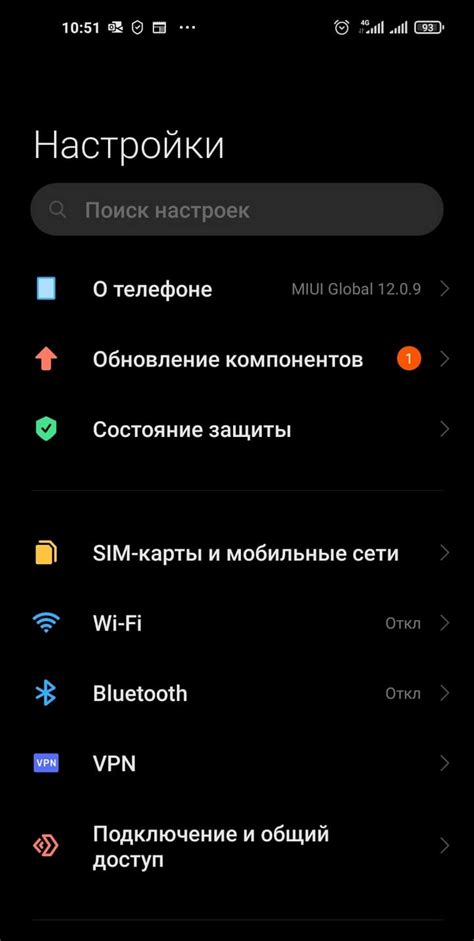
Если вы являетесь абонентом MTS и хотите настроить интернет на своем телефоне Android, следуйте нижеприведенной пошаговой инструкции.
Шаг 1: Перейдите к настройкам вашего телефона Android. Обычно их можно найти в главном меню или щелчком по значку "Настройки".
Шаг 2: В разделе "Настройки" найдите вкладку "Сети и соединения" или "Безопасность и сеть". Далее выберите опцию "Сети мобильной связи или "Сотовые сети".
Шаг 3: В меню "Сети мобильной связи" выберите "Имена точек доступа" или "APN".
Шаг 4: В открывшемся списке точек доступа нажмите на кнопку "Добавить" или "Новый APN".
Шаг 5: Введите следующие данные, чтобы создать новую точку доступа:
Имя: MTS
APN: internet.mts.ru
Прокси: Не указано
Порт: Не указано
Имя пользователя: Не указано
Пароль: Не указано
MCC: 250
MNC: 01
Аутентификация типа: Не указано
Тип APN: default
Шаг 6: После ввода всех данных сохраните новую точку доступа и активируйте ее, выбрав ее в списке точек доступа. Обычно это можно сделать, выбрав галочку или щелкнув по имени точки доступа.
После выполнения всех шагов интернет должен быть настроен на вашем Android телефоне MTS. Если у вас возникли сложности или интернет не работает, вы можете обратиться в службу поддержки абонентов MTS для получения более подробной помощи.
Установка SIM-карты MTS и активация услуги интернета

Чтобы использовать интернет на своём Android MTS телефоне, вам нужно установить SIM-карту MTS и активировать услугу интернета. В этом разделе мы расскажем вам, как это сделать.
Шаг 1: Вставьте SIM-карту MTS в свой телефон. Обычно слот для SIM-карты находится внутри батарейного отсека или по бокам телефона. Убедитесь, что SIM-карта правильно установлена.
Шаг 2: После установки SIM-карты включите телефон. При первом включении телефон автоматически считает информацию с SIM-карты и устанавливает соединение с сетью MTS.
Шаг 3: Если телефон не удалось автоматически настроить интернет-соединение, активируйте услугу интернета вручную. Зайдите в меню настроек телефона и найдите раздел "Сеть и интернет".
Шаг 4: Откройте раздел "Сеть и интернет" и выберите "Мобильные сети". Убедитесь, что опция "Подключение к интернету через мобильные данные" включена.
Шаг 5: Если интернет все еще не работает, попросите у оператора MTS настройки доступа к данным. Звоните на номер технической поддержки.
После установки SIM-карты MTS и активации интернет-услуги проверьте работу соединения. Откройте браузер и загрузите страницу для проверки.
Проверка доступности интернета на телефоне
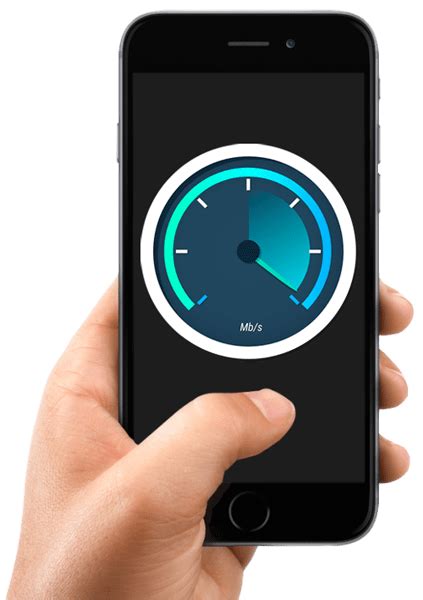
Шаг 1: Перейдите в "Настройки" на своем Android MTS телефоне.
Шаг 2: В разделе "Беспроводные сети и соединения" выберите "Сети мобильных операторов".
Шаг 3: Найдите и выберите "Имена точек доступа"(APN).
Шаг 4: Проверьте настройки APN и убедитесь, что они соответствуют данным вашего провайдера. Если настройки отличаются, введите правильные данные.
Шаг 5: После ввода правильных настроек APN, вернитесь в меню "Настройки" и выберите "Сети мобильных операторов" снова.
Шаг 6: Включите "Подключение к сети" или "Мобильные данные", чтобы убедиться, что доступ к интернету включен.
Шаг 7: Перезагрузите телефон, чтобы изменения вступили в силу. Проверьте доступность интернета на вашем телефоне после перезагрузки.
Если интернет остается недоступным после выполнения всех шагов, обратитесь в службу поддержки провайдера.
Настройка точек доступа (APN) для подключения к сети MTS
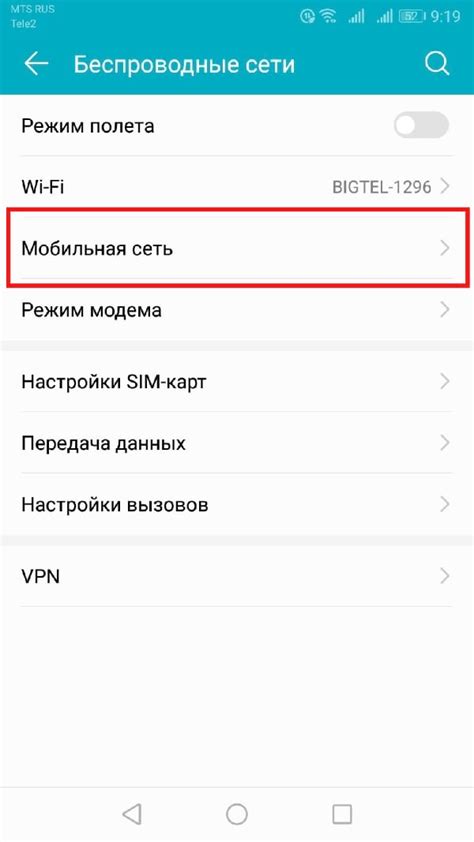
Для настройки APN для подключения к сети MTS выполните следующие шаги:
- Откройте "Настройки" на Android телефоне.
- Перейдите в раздел "Беспроводные сети" или "Настройки сети и интернет".
- Выберите "Мобильные сети" или "Сеть мобильных данных".
- Нажмите на "Точки доступа" или "APN".
- Нажмите на кнопку "Добавить" или "+", чтобы создать новый APN.
После этого вам нужно будет ввести следующие данные для настройки APN:
| Параметр | Значение |
|---|---|
| Имя | MTS |
| APN | internet.mts.ru |
| Имя пользователя | не заполнять |
| Пароль | не заполнять |
| Аутентификация | CHAP или PAP |
| Тип аутентификации | PAP |
| Тип APN | default,supl |
| Протокол APN | IPv4/IPv6 |
После заполнения всех данных, нажмите на кнопку "Сохранить" или "Готово". После этого выберите созданный APN в списке точек доступа и перезапустите телефон.
Теперь ваш Android телефон будет подключаться к сети MTS через настроенные точки доступа (APN). Убедитесь, что у вас есть подключение к интернету, попробовав открыть веб-страницу в браузере или запустить приложение, требующее интернета.
Проверка подключения к интернету на Android телефоне MTS

После настройки подключения к интернету на вашем Android телефоне MTS, вам может понадобиться проверить, действительно ли вы успешно подключились к интернету. Вот несколько шагов, которые помогут вам выполнить эту проверку:
- Убедитесь, что ваш телефон подключен к Wi-Fi или мобильным данным MTS.
- Откройте любой веб-браузер на вашем телефоне.
- В адресной строке введите любой URL-адрес, например, "www.google.com".
- Нажмите клавишу Enter или кнопку "Поиск" на вашей клавиатуре.
- Дождитесь, пока браузер загрузит страницу. Если видите запрашиваемую страницу или другую, значит, интернет работает.
Если страница не загрузилась или появилось сообщение об ошибке, выполните следующие шаги:
- Перезагрузите телефон и повторите проверку.
- Проверьте правильность URL-адреса.
- Проверьте настройки Wi-Fi и мобильных данных для MTS.
- Свяжитесь с MTS для проверки статуса интернет-подключения.
Если ничего не помогло, возможно, проблема на вашем устройстве или в сети MTS. Обратитесь за помощью в службу поддержки MTS или к специалисту.